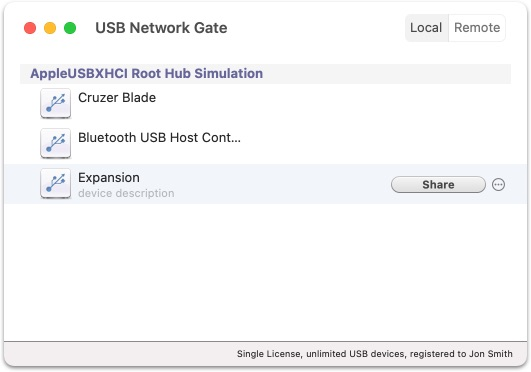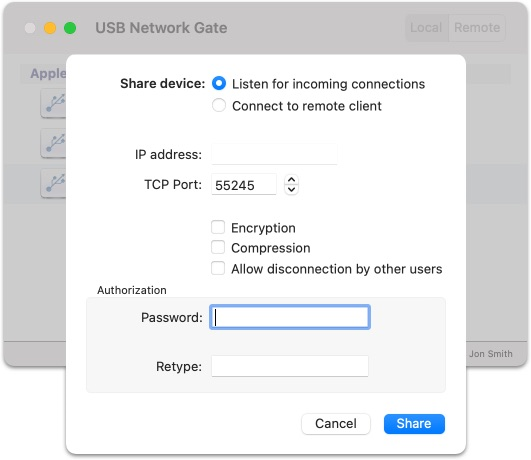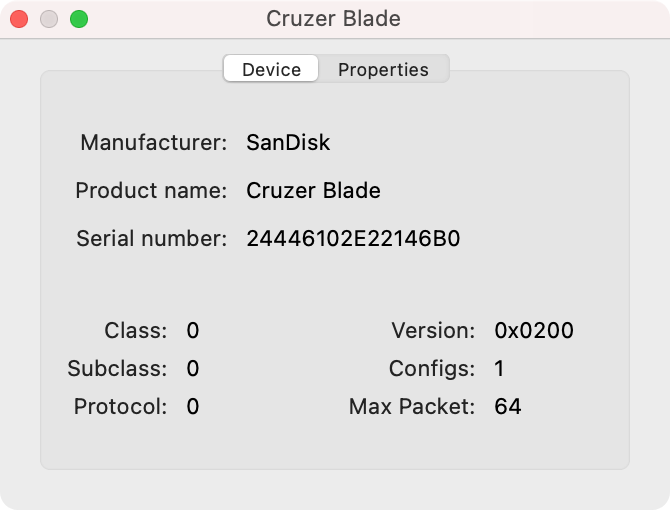#1 au Network Communication Software
USB Network Gate
Partager l’USB sur l’Ethernet sur Windows
4.7 classement basé sur
basé sur
372
+ utilisateurs